Die vorliegende Übersetzung wurde maschinell erstellt. Im Falle eines Konflikts oder eines Widerspruchs zwischen dieser übersetzten Fassung und der englischen Fassung (einschließlich infolge von Verzögerungen bei der Übersetzung) ist die englische Fassung maßgeblich.
Wenn Sie Ihre visuellen Daten filtern, eine Vorschau von Anomalien anzeigen oder Listen- oder Dropdown-Steuerelemente in einem Dashboard verwenden, können Sie schnell nach Werten suchen, die Sie interessieren.
Sie können nach bestimmten Werten oder allen Werten suchen, die eine bestimmte Suchabfrage enthalten. Wenn Sie beispielsweise in einer Liste von US-Bundesstaaten nach allen al suchen, werden Al Alabama, Al Aska und Kalifornien zurückgegeben.
Sie können die Platzhaltersuche auch verwenden, um nach allen Werten zu suchen, die einem bestimmten Zeichenmuster entsprechen. Sie können beispielsweise nach allen US-Bundesstaaten suchen, die mit den Buchstaben ia enden, und die Ergebnisse auf Kalifornien, Georgia, Pennsylvania, Virginia und West Virginia eingrenzen.
Um in einem Filter oder Steuerelement nach Werten zu suchen, geben Sie eine Suchabfrage in die Suchleiste ein.
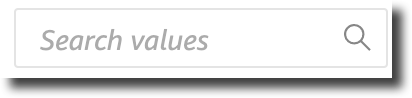
Verwenden der Platzhaltersuche
Die folgenden Platzhalterzeichen können verwendet werden, um Werte in QuickSight Filtern, Listen- und Dropdown-Steuerelementen sowie in Anomalievorschauen zu suchen.
-
* — Verwenden Sie ein Sternchen, um nach Werten zu suchen, die null bis vielen Zeichen an einer bestimmten Position entsprechen.
-
? - Verwenden Sie ein Fragezeichen für die Übereinstimmung mit einem einzelnen Zeichen an einer bestimmten Position.
-
\ - Verwenden Sie einen Backslash um die Platzhalterzeichen *,? oder\ zu umgehen und nach ihnen in Ihrer Abfrage zu suchen. Sie können beispielsweise nach Ausdrücken suchen, die mit einem Fragezeichen enden.
Im Folgenden finden Sie Beispiele dafür, wie unterstützte Platzhalterzeichen in einer Suchabfrage verwendet werden können. QuickSight
-
al- Diese Abfrage sucht nach allen Werten mitalund gibt Alabama, Alaska und Kalifornien zurück. -
al*- Diese Abfrage sucht nach allen Werten, die mitalbeginnen und mit Null enden, bis zu mehreren Zeichen. Sie gibt Alabama und Alaska in einer Liste von US-Bundesstaaten zurück. -
*ia- Diese Abfrage sucht nach allen Werten, die mit Null beginnen, bis zu mehreren Zeichen und mit Buchstaben endenia. Sie gibt Kalifornien, Georgia, Pennsylvania, Virginia und West Virginia zurück. -
*al*- Diese Abfrage sucht nach allen Werten mit null bis mehreren Zeichen vor und nach den Buchstabenal. Sie gibt Alabama, Alaska und Kalifornien zurück. -
a?a?a?a- Diese Abfrage sucht nach allen Werten mit einem einzigen Zeichen an den exakten Positionen zwischen denaBuchstaben. Es gibt Alabama zurück. -
a?a*a- Diese Abfrage sucht nach allen Werten mit einem einzelnen Zeichen zwischen den ersten beidenaBuchstaben und mehreren Zeichen zwischen den zweiten beidenaBuchstaben. Es gibt Alabama und Alaska zurück. -
How*\?- Diese Abfrage sucht nach Werten, die mitHowbeginnen, gefolgt von Null bis zu mehreren Zeichen beginnen und mit einem Fragezeichen enden. Der umgekehrte Schrägstrich (\) in dieser Abfrage weist darauf hin QuickSight , dass in jedem Wert nach Fragezeichen gesucht werden soll, anstatt das Fragezeichen als Platzhalterzeichen zu verwenden. Diese Abfrage gibt die Fragen zurück, Wie geht es Ihnen? und Wie ist das möglich? -
\**- Diese Abfrage sucht nach Werten, die mit einem Sternchen beginnen und denen null bis mehrere Zeichen folgen. Der umgekehrte Schrägstrich (\) in dieser Abfrage gibt an, dass QuickSight nach einem tatsächlichen Sternchen in den Werten gesucht werden soll, anstatt das Sternchen als Platzhalterzeichen zu verwenden. Diese Abfrage gibt Werte wie *all, *above und *below zurück. -
\\*- Diese Abfrage sucht nach Werten mit einem Backslash gefolgt von Null bis zu mehreren Zeichen. Der erste umgekehrte Schrägstrich (\) in dieser Abfrage gibt QuickSight an, dass in jedem Wert nach dem zweiten umgekehrten Schrägstrich (\) gesucht werden soll, anstatt das Backslash-Symbol als Platzhalterzeichen zu verwenden. Diese Abfrage gibt Ergebnisse wie \Home (Zuhause) zurück. -
???- Diese Abfrage sucht nach Werten, die drei Zeichen enthalten. Sie liefert Werte wie Ameise, Käfer und Auto.